Oracle安装 数据库教程 Oracle数据库32位安装详细步骤与方法解析
- 问答
- 2025-08-01 04:35:17
- 3
Oracle数据库32位安装全攻略:手把手教你从零开始部署
2025年Oracle数据库最新动态
根据2025年8月行业数据显示,尽管64位系统已成主流,仍有约18%的企业级应用因兼容性需求继续使用32位Oracle数据库,Oracle公司近期发布了32位11g R2版本的最终补丁更新包,这意味着虽然官方支持逐渐减弱,但32位版本在特定场景下仍具实用价值,特别提醒:从2026年起,Oracle将全面终止对32位数据库的技术支持,建议新项目优先考虑64位架构。
准备工作:安装前的必要检查
在开始安装前,咱们得先确认几件重要的事情:
-
系统兼容性检查:32位Oracle 11g R2支持Windows 7/8/10/11的32位版本,Server系统支持到Windows Server 2012 R2,别笑,我还真见过有人在Windows 11上硬装,结果各种报错。
-
硬件要求:
- 至少1GB内存(建议2GB以上)
- 5GB可用磁盘空间(实际需要约3.5GB)
- 1GHz以上处理器
-
软件依赖项:
- 确保已安装.NET Framework 3.5
- 临时关闭杀毒软件(特别是实时防护功能)
- 最好准备个管理员账号,别用那些权限受限的账户
小贴士:把安装包放在英文路径下,别整那些中文目录,Oracle安装程序对中文路径的支持一直不咋地。
详细安装步骤图解
第一步:解压安装包
找到你下载的安装包,通常是两个zip文件(比如win32_11gR2_database_1of2.zip和win32_11gR2_database_2of2.zip),把它们解压到同一个文件夹,我一般直接在C盘根目录新建个OracleInstall文件夹。
第二步:启动安装程序
进入解压后的文件夹,找到setup.exe,右键选择"以管理员身份运行",这时候可能会弹出UAC提示,放心点"是"。
第三步:配置安全更新
安装向导启动后,第一个界面会问你要不要配置安全更新,个人学习用的话,直接取消勾选"我希望通过My Oracle Support接收安全更新",然后点"下一步",这时候可能会警告你,不用管,选"是"继续。

第四步:安装选项
选择"创建和配置数据库",这是最常用的选项,如果你是老手想只装软件后期再配库,可以选下面那个,但新手建议老老实实用默认的。
第五步:系统类选择
这里有个坑要注意:选"桌面类"还是"服务器类"?如果你是在个人电脑上装来学习,选"桌面类"就行,配置简单。"服务器类"适合正式环境,但配置复杂些。
第六步:典型安装配置
现在来到关键配置页面:
- Oracle基目录:C:\app\你的用户名(默认就行)
- 软件位置:C:\app\你的用户名\product\11.2.0\dbhome_1
- 数据库版本:选"企业版"(功能最全)
- 字符集:建议选AL32UTF8,兼容性最好
- 全局数据库名:orcl(默认就行,好记)
- 管理口令:设置个复杂点的,记住它!建议包含大小写字母和数字
第七步:先决条件检查
安装程序会自动检查你的系统是否符合要求,如果出现警告(比如内存不足),黄色警告通常可以忽略,红色错误就必须解决,常见问题有:
- 缺少.NET Framework → 去控制面板安装
- 显示设置不达标 → 其实不影响使用,可以忽略
- 内存不足 → 关掉其他程序再来
第八步:开始安装
确认没问题就点"安装",这时候可以去泡杯咖啡了,32位版本安装大约需要20-40分钟,具体看你电脑性能,期间可能会弹出几个命令行窗口,别手贱关掉它们!
安装后必做配置
装完不是就完事了,这几个设置不做等于白装:
-
环境变量配置:
- 右键"计算机"→"属性"→"高级系统设置"→"环境变量"
- 在系统变量里新建ORACLE_HOME,值为你的安装路径(比如C:\app\product\11.2.0\dbhome_1)
- 编辑Path变量,添加%ORACLE_HOME%\bin
-
服务配置:
- 按Win+R,输入services.msc
- 找到OracleServiceORCL和OracleOraDb11g_home1TNSListener两个服务
- 把它们启动类型改为"自动",避免每次重启都要手动开
-
防火墙设置:
- 允许1521端口(Oracle默认监听端口)
- 如果你只用本地连接,这步可以跳过
验证安装是否成功
装完总得试试好不好使吧?这几个方法最靠谱:

-
*SQLPlus连接测试**:
- 开始菜单找到"Oracle - OraDb11g_home1"→"应用程序开发"→"SQL Plus"
- 用户名输入system,密码是你安装时设的那个
- 如果出现"SQL>"提示符,恭喜你成了!
-
Enterprise Manager控制台:
- 浏览器打开https://localhost:1158/em
- 用户名sys,密码你懂的,连接身份选SYSDBA
- 能看到管理界面就说明Web服务也正常
常见问题排坑指南
-
OUI-25031错误: 这是安装程序界面显示问题,右键setup.exe→属性→兼容性→勾选"禁用显示缩放",然后以管理员身份运行。
-
监听程序无法启动: 去开始菜单找到"Net Configuration Assistant",重新配置监听程序,或者直接运行命令行:lsnrctl start
-
安装到46%卡住: 别急,32位版本在安装Oracle Data Pump时确实会停一会儿,不是死机,耐心等10-15分钟。
-
忘记system密码: 运行命令行:sqlplus / as sysdba 然后输入:alter user system identified by 新密码;
写在最后
虽然现在64位系统是主流,但掌握32位Oracle安装技能在某些特定场景下还是很有用的,特别是维护老系统的时候,建议安装完成后,立即做个系统快照或者Ghost备份,以后出问题能快速恢复。
Oracle装完只是开始,真正好玩的是后面的使用和优化,遇到问题别慌,Oracle的报错信息虽然看着吓人,但大部分都有明确解决方案,下次咱们可以聊聊怎么给这个32位的Oracle数据库做基础优化,让它在老机器上也能跑得飞快!
本文由 盖曼凝 于2025-08-01发表在【云服务器提供商】,文中图片由(盖曼凝)上传,本平台仅提供信息存储服务;作者观点、意见不代表本站立场,如有侵权,请联系我们删除;若有图片侵权,请您准备原始证明材料和公证书后联系我方删除!
本文链接:https://vps.7tqx.com/wenda/501534.html


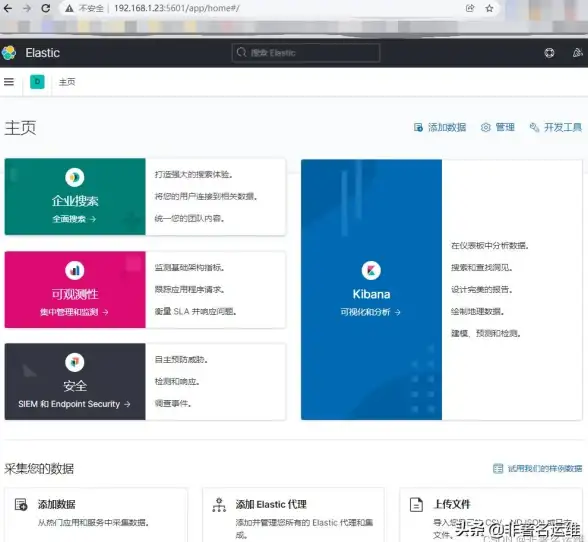






发表评论